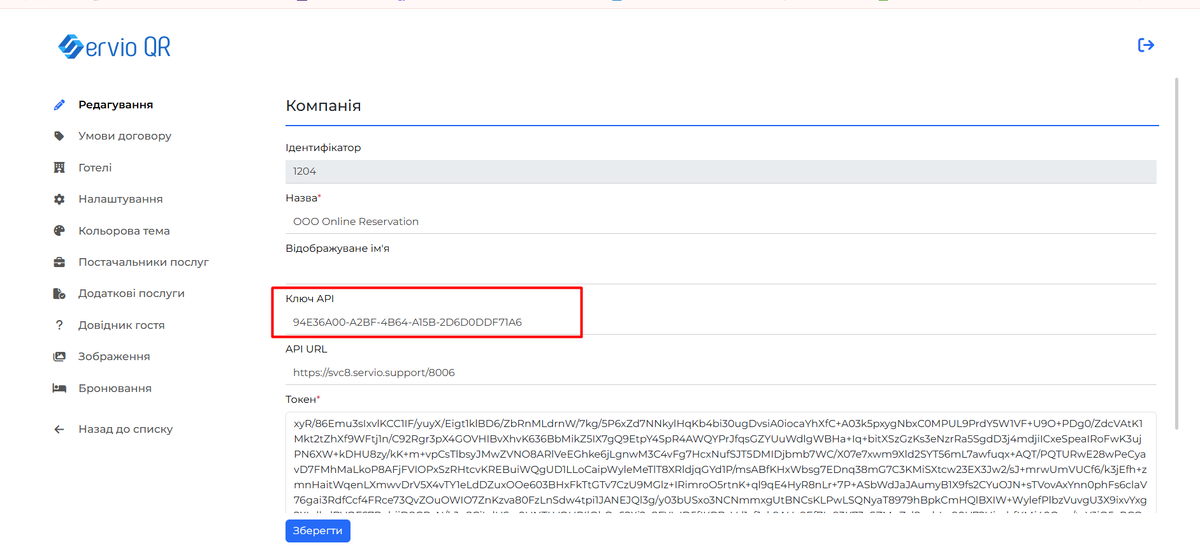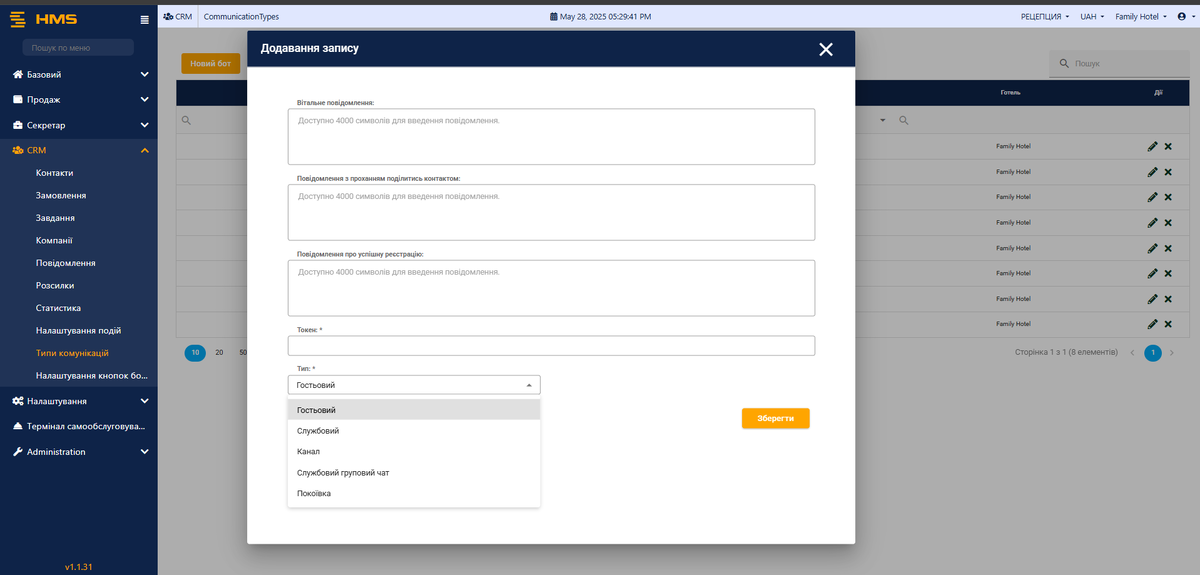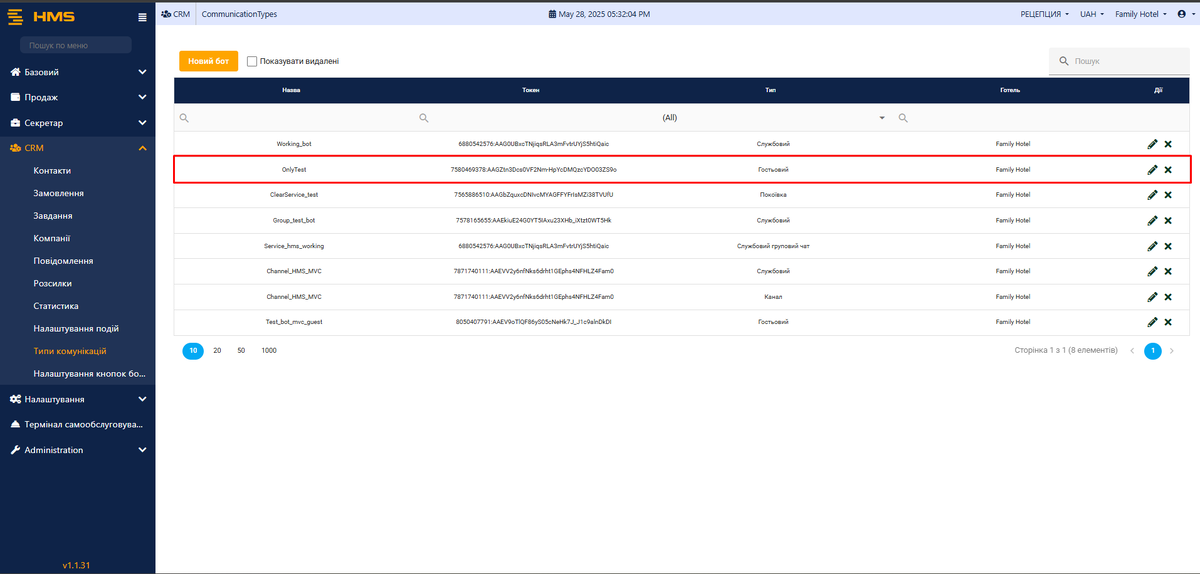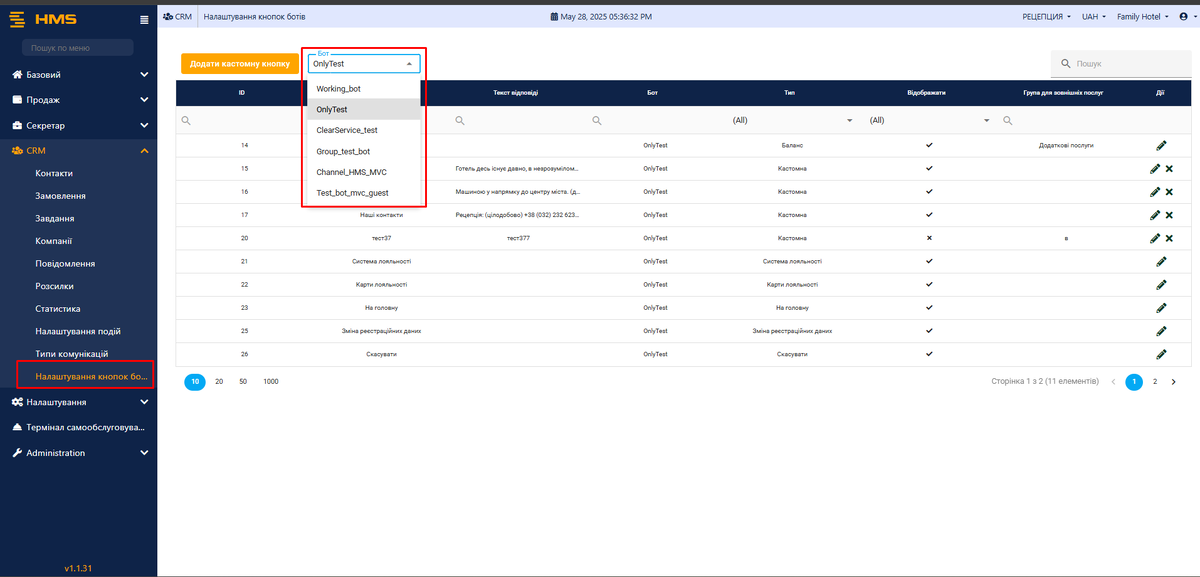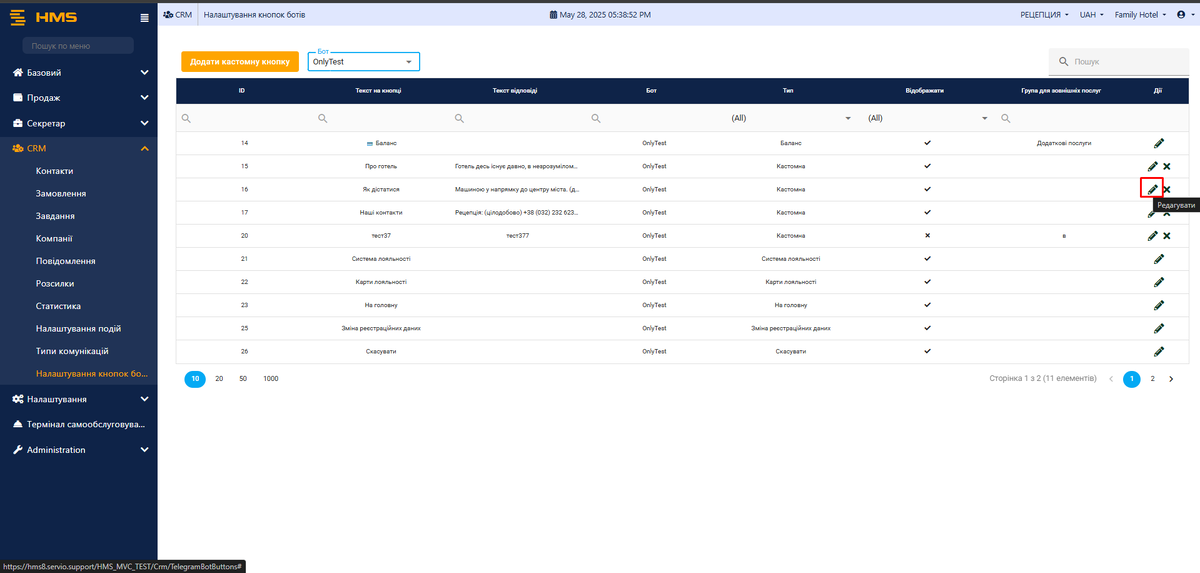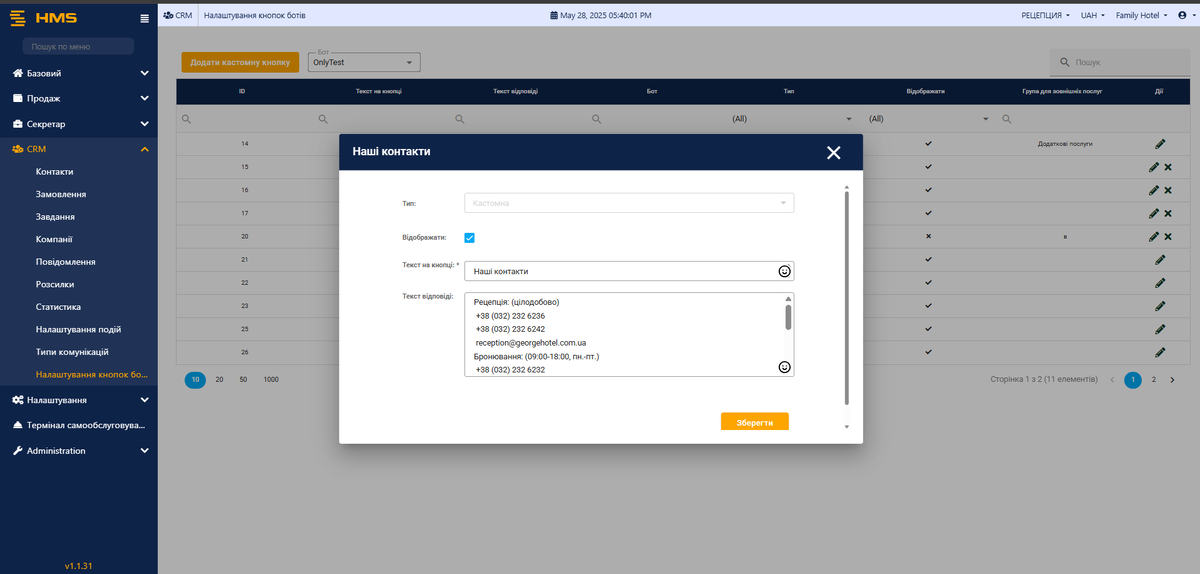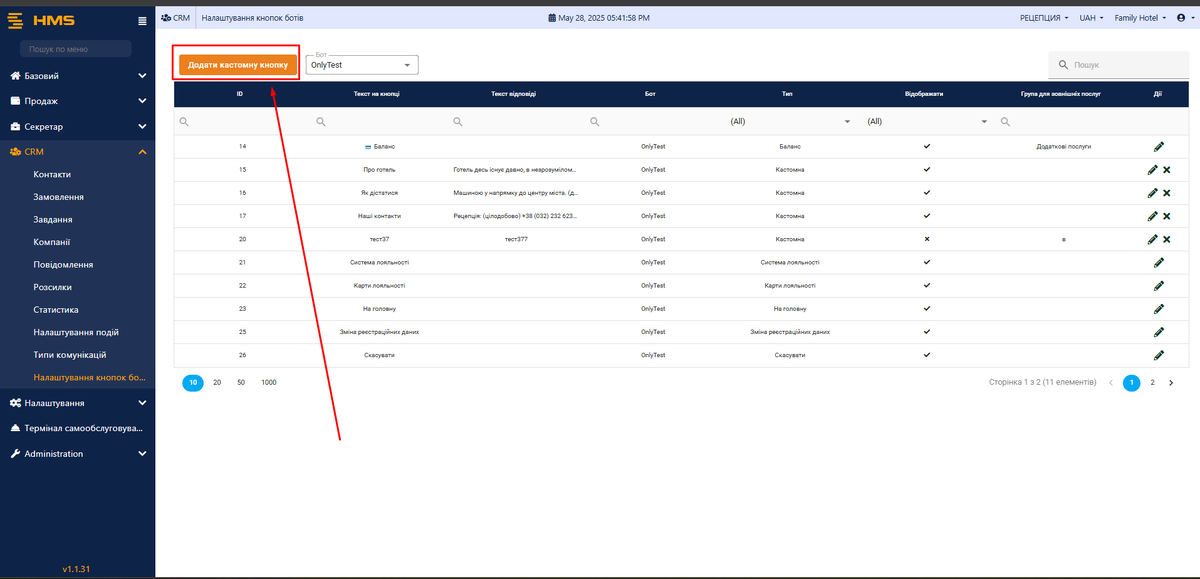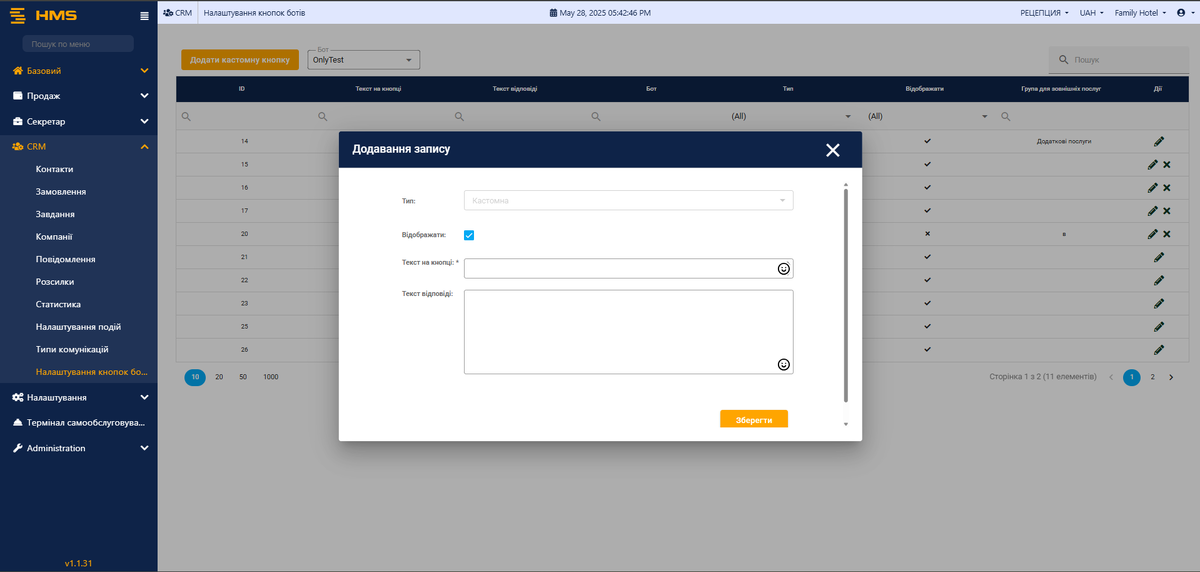Додавання телеграм-ботів у новому HMS: відмінності між версіями
Перейти до навігації
Перейти до пошуку
| Рядок 46: | Рядок 46: | ||
[[Файл:TokenServioQR.png|1200px|border|безрамки]] | [[Файл:TokenServioQR.png|1200px|border|безрамки]] | ||
<br> | <br> | ||
В "Інсталяції" обрати блок "Модуль бронювання", в поле "Токен ServioQR" вказати токен компанії з адмінки SmartSpot. | |||
<br> | |||
[[Файл:TokenCompanyServioQR.png|1200px|border|безрамки]] | [[Файл:TokenCompanyServioQR.png|1200px|border|безрамки]] | ||
<br> | <br> | ||
Версія за 09:11, 18 червня 2025
Додавання телеграм-боту у новий HMS
Налаштування боту в HMS
Гостовий
- Авторизовуємось у новому HMS.
- НЕ ЗАБУВАЄМО ОБРАТИ ГОТЕЛЬ. ОДИН БОТ МОЖЕ ПРАЦЮВАТИ НА ОДНОМУ ГОТЕЛІ.
- Переходимо в розділ CRM\Типи комунікацій та натискаємо кнопку "Новий бот".
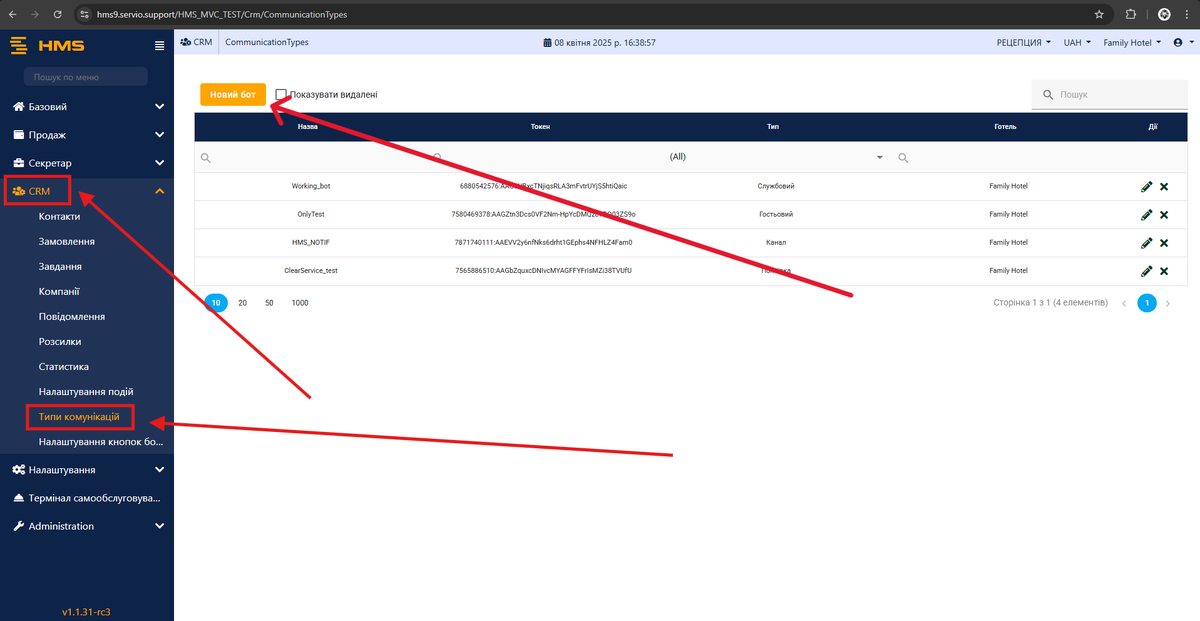
У відкритому модульному вікні доступні наступні елементи:
- Вітальне повідомлення (поле для вводу тексту, який буде відображатися у чаті з ботом).
- Повідомлення з проханням поділитись контактом.
- Повідомлення про успішну реєстрацію.
- Поле для вводу токену телеграм-боту (ОБОВ'ЯЗКОВЕ ПОЛЕ).
- Дропдаун з вибором типу боту (обираємо потрібний тип).
- Натискаємо кнопку "Зберегти".
- Доданий бот відображається у списку.
Службовий
Канал
Службовий груповий чат
Покоївка
Налаштування кнопок для боту
- Переходимо CRM\Налаштування
- обираємо з випадаючого списку бот, який потрібно налаштувати.
- У списку присутні дефолтні кнопки, що будуть відображатися у чаті їх можна редагувати натиснувши на іконку з олівцем, після чого відкриється модальне вікно з наступними елементами:
- Тип - вказаний функціонал кнопки.
- Чекбокс "Відображати" - налаштування відображення кнопки у чаті з ботом.
- Поле для вводу "Текст на кнопці" - вказується текст відображення кнопки у чаті з ботом.
Додавання додаткових\кастомних кнопок
- Для додавання додаткових\кастомних кнопок, натискаємо на кнопку "Додати кастомну кнопку", у модульному вікні заповнюємо всі необхідні поля та натискаємо зберегти.
Налаштування посилання на оплату
Для налаштування кнопки "Баланс" для оплати з модуля бронювання необхідно перейти в розділ "Налаштування" → "Інсталяції".
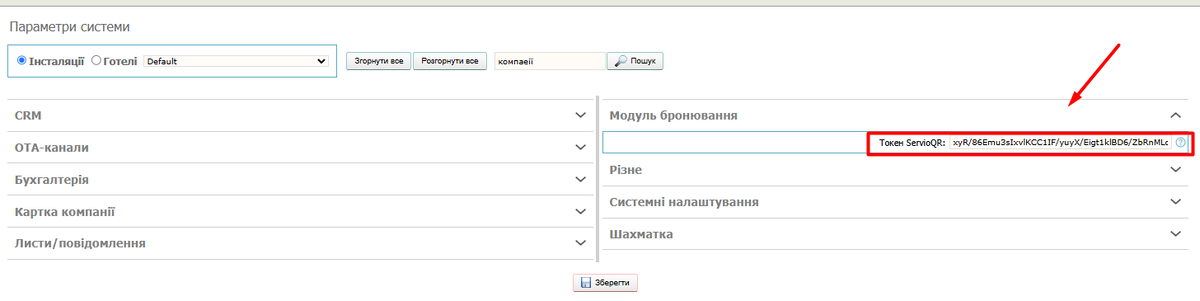
В "Інсталяції" обрати блок "Модуль бронювання", в поле "Токен ServioQR" вказати токен компанії з адмінки SmartSpot.